Liste d'attente des affaires
Chez Pipedrive, le nombre d'affaires en cours que vous pouvez avoir dans votre compte dépend de votre plan d'abonnement. Si votre limite d'affaires en cours est atteinte, les affaires créées par les automatisations de flux de travail ou par LeadBooster (Chatbot et formulaires Web) ne seront plus ajoutées à votre pipeline, mais envoyées dans votre liste d'attente des affaires.
Affichage de la liste d'attente
Pour afficher la liste d'attente, rendez-vous dans Paramètres > Utilisation > Liste d'attente des affaires. Là, vous pouvez voir pour chaque élément le nom de l'affaire, sa source et sa date de création.
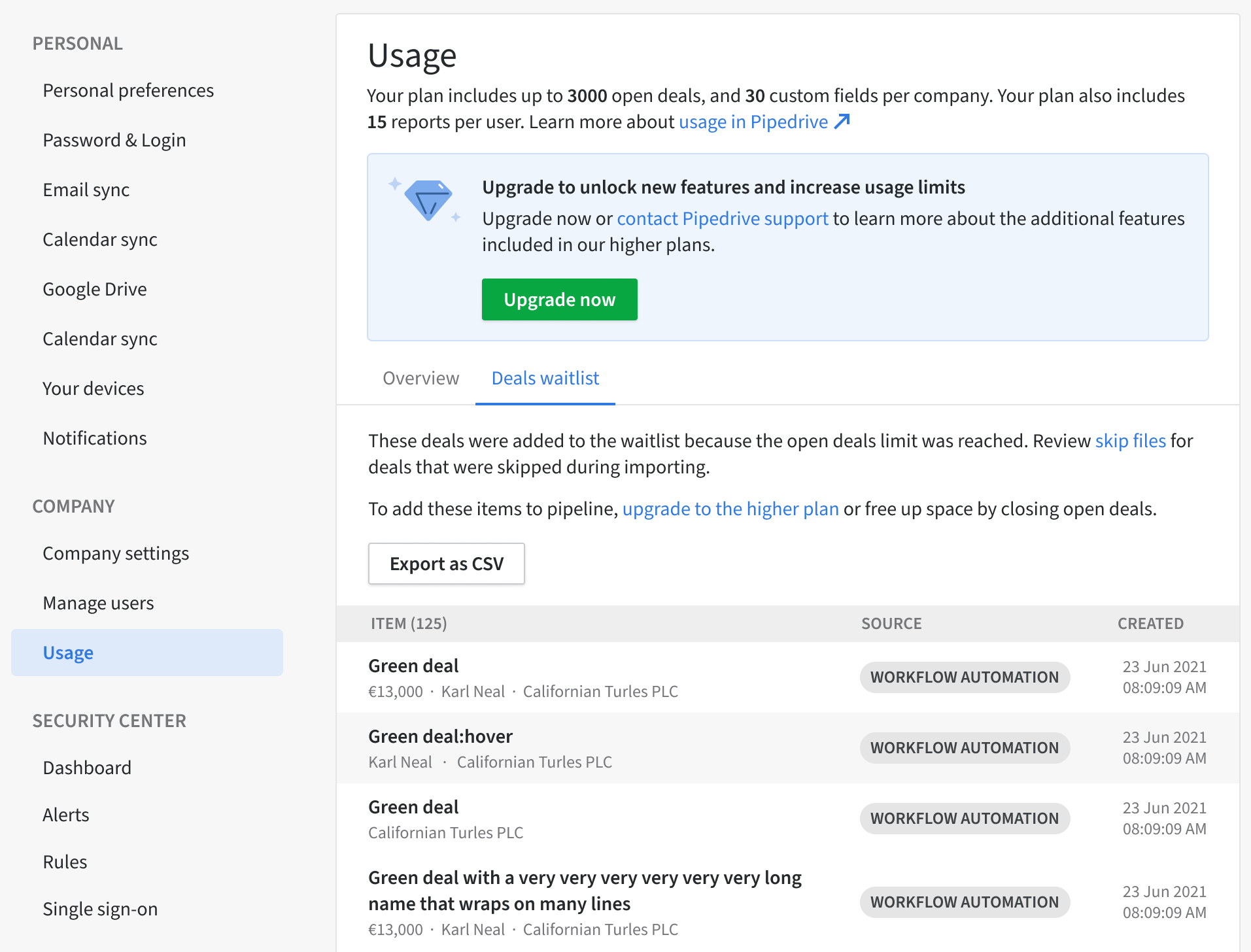
Qu'est-il possible de faire dans la liste d'attente ?
Trier
Vous pouvez trier les affaires dans la liste d'attente par date de création. Les affaires les plus récentes apparaîtront en tête de liste, mais si vous souhaitez changer l'ordre des affaires dans la liste, cliquez sur « Créée ».
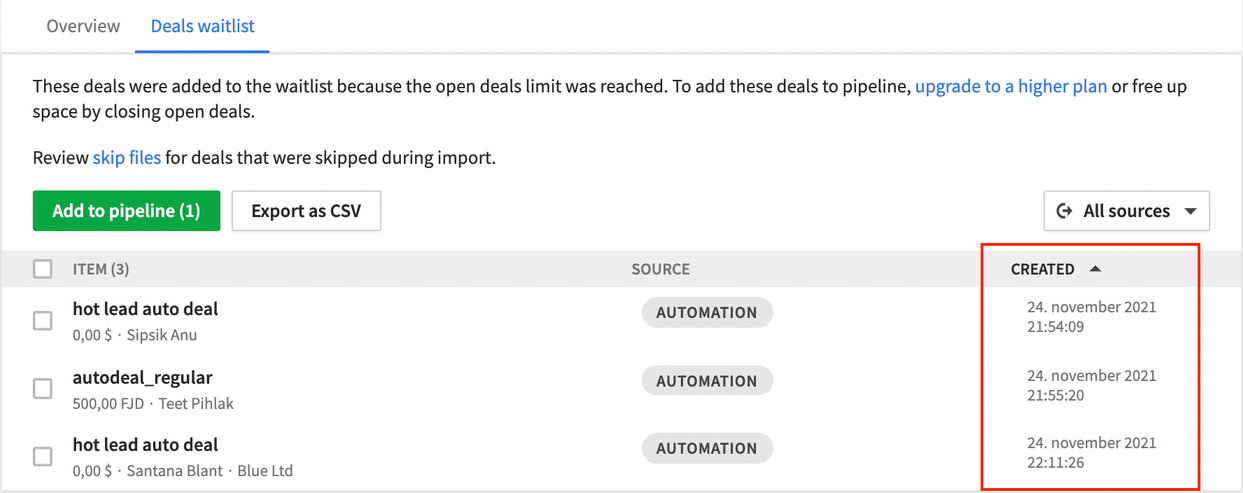
Filtrer
Par défaut, la liste d'attente affiche toutes les affaires ; cependant, il est possible de les filtrer suivant leur source. Par exemple API, automatisations de flux de travail, Chatbot et formulaires Web.
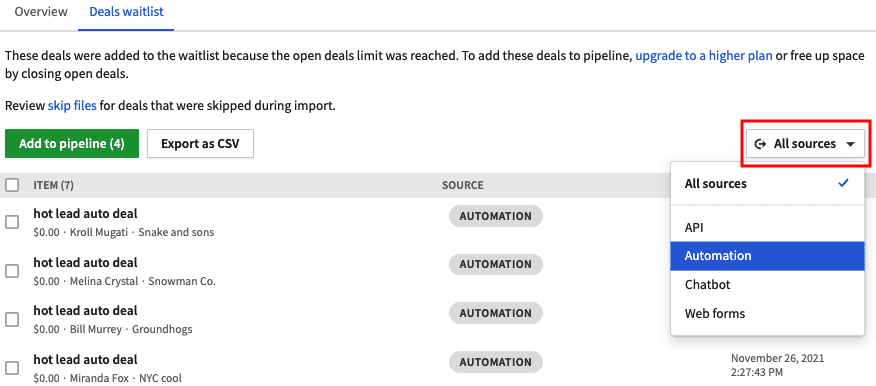
Sélectionner en bloc
Cette option vous permet de sélectionner et des éléments de les ajouter directement de la liste d'attente dans votre pipeline. Le bouton Ajouter au pipeline vous indiquera combien d'affaires vous avez la possibilité de transférer depuis la liste d'attente, et ce nombre s'ajustera en fonction du nombre d'espaces libres dont vous disposez dans votre pipeline.
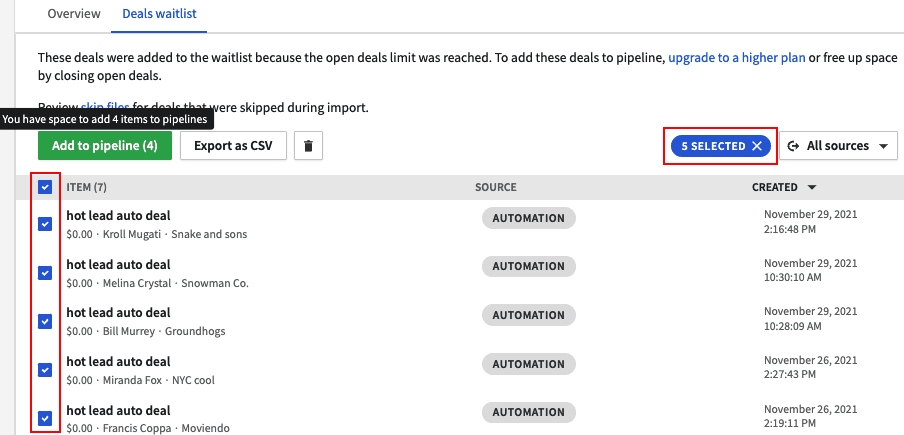
Si vous sélectionnez et essayez d'ajouter des affaires en nombre supérieur au nombre de places dont vous disposez dans le pipeline, le système vous proposera d'en ajouter seulement la quantité autorisée, en commençant avec les affaires les plus anciennes de la liste d'attente. Si vous ne souhaitez pas ajouter les affaires les plus anciennes, vous aurez la possibilité de choisir des affaires spécifiques.
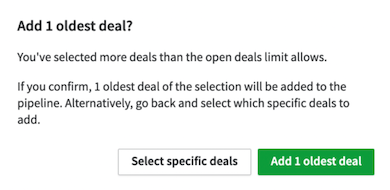
La fonctionnalité de sélection en bloc vous permet également de supprimer les affaires dont vous n'avez plus besoin, ou que vous ne souhaitez plus transférer dans votre pipeline. Sélectionnez les éléments que vous souhaitez supprimer et cliquez sur le bouton corbeille.
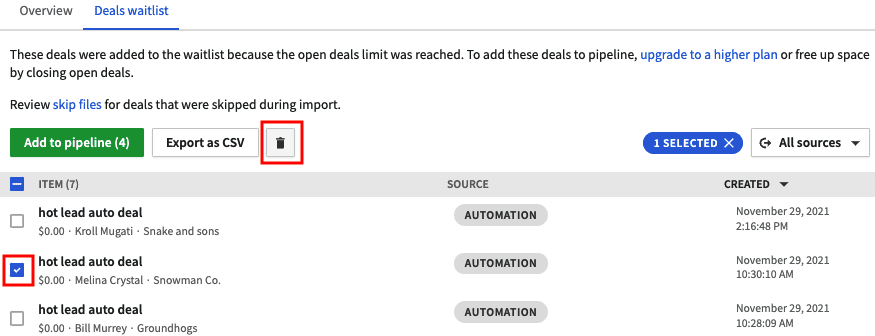
Exporter
Cette fonctionnalité exporte toutes les affaires de la liste d'attente dans un unique fichier CSV. Vous pouvez ensuite les importer et les ajouter à votre compte une fois que de l'espace a été libéré.
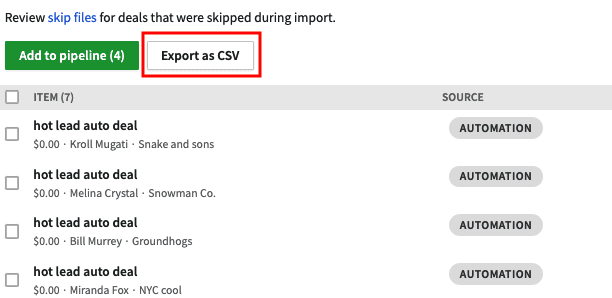
Si la limite sur les affaires est atteinte, l'importation échouera, totalement ou en partie. Vous pouvez en savoir plus sur l'importation en lisant cet article.
Affaires créées par des automatisations
Si vous avez atteint votre limite d'affaires en cours, toute automatisation de flux de travail configurée pour ajouter une nouvelle affaire ouverte ou convertir un prospect en affaire ouverte enregistrera un échec à cette étape. Dans un cas comme dans l'autre, une nouvelle affaire ne sera pas créée ; dans le deuxième cas, le prospect demeurera non converti et restera dans votre boîte des prospects. Au lieu de cela, la nouvelle affaire non créée sera envoyée dans votre liste d'attente des affaires.
Si vous avez une automatisation configurée pour rouvrir une affaire close, cette automatisation échouera également à cette étape, mais aucune affaire ne sera envoyée dans votre liste d'attente des affaires, puisque l'automatisation visait à mettre à jour une affaire ancienne et non à en créer une nouvelle.
Affaires provenant de LeadBooster
Lorsque vous êtes à votre limite d'affaires en cours, toute action du chatbot ou d'un formulaire web de LeadBooster visant à créer une nouvelle affaire ouverte se soldera par un échec. Cependant, un nouveau contact sera créé, avec une note attachée contenant la conversation du chatbot ou le formulaire web soumis.
Si la personne ou l'organisation à l'origine de cette interaction avec votre chatbot ou votre formulaire web figurait déjà parmi vos contacts, le contact existant sera mis à jour avec une note. Dans les deux cas, la nouvelle affaire, non créée, sera envoyée dans votre liste d'attente des affaires.
Affaires provenant de l'appli mobile
La liste d'attente des affaires n'est actuellement disponible que sur l'appli web ; cependant, si vous avez dépassé votre limite d'affaires en cours, vous ne pourrez plus ajouter de nouvelles affaires via l'appli mobile. Si le cas se présente, vous verrez s'afficher une alerte au sujet de votre limite d'affaires en cours dépassée.
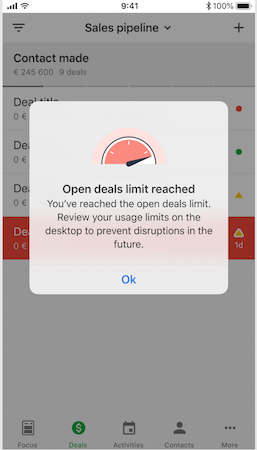
Si vous ajoutez des affaires pendant que votre compte Pipedrive est hors ligne, ces affaires seront sauvegardées dans la liste des affaires de l'appli mobile et synchronisées avec l'appli web Pipedrive une fois votre compte connecté. Si la limite d'utilisation a été atteinte, les nouvelles affaires ajoutées sur l'appli mobile ne pourront pas être synchronisées à la connexion, et elles ne seront ajoutées qu'une fois que vous aurez libéré de l'espace.
Cet article a-t-il été utile ?
Oui
Non